作为组织的门户管理员,可以在门户展示组织需要传达给用户的信息,主要针对于公告和信息栏模块。
作为门户管理员,如何统一管理门户?
AnyShare Family 7提供了多个专属门户的构建能力,满足不同企业对内容门户的个性化需求。企业可以根据自身业务要求,轻松创建多个门户,每个门户都能够具备独特的外观和功能。门户之间可以实现统一的管理和协同,确保整个企业拥有一致的门户体验。
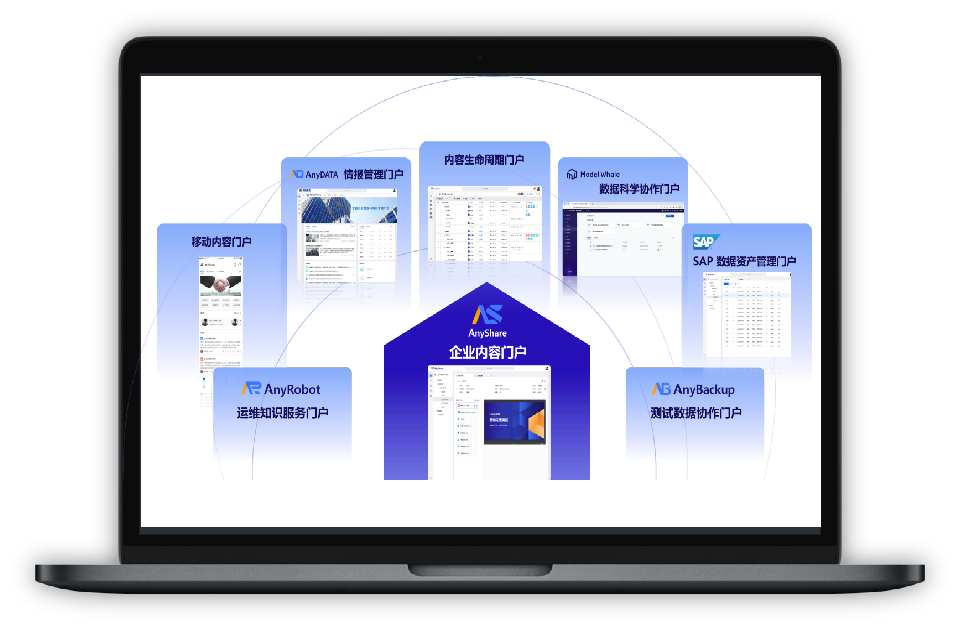
配置导航栏和小组件
管理员可以对导航栏页面,门户小组件进行个性化配置,进一步助力实现高效数据协同,全方位赋能人才,实现人才数字化。
门户导航栏支持菜单名、位置自定义,支持子菜单配置,门户导航更灵活。
小组件支持位置、组件大小自定义,丰富的界面设计满足组织个性化需求。
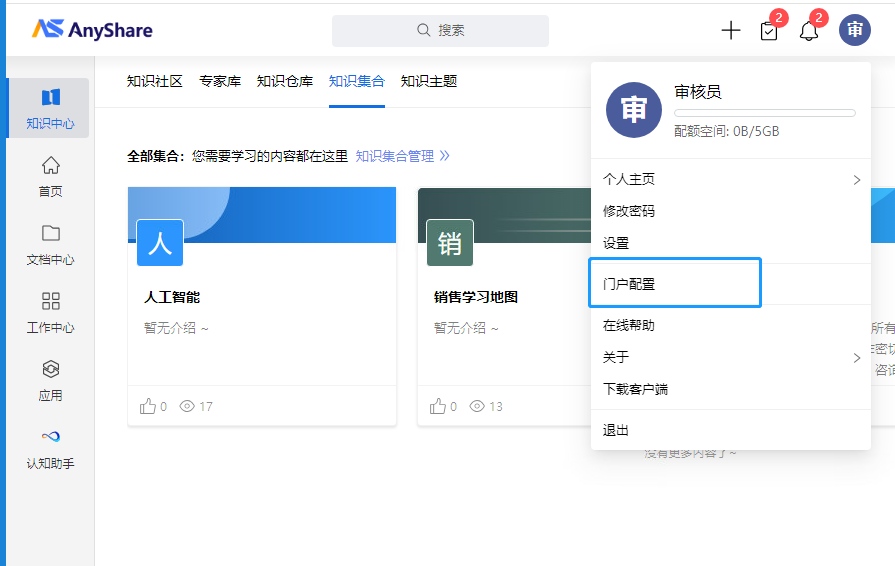
门户管理员可以点击【新建导航菜单】。可以设置当前导航菜单在对应语言下的显示名称。如果当前仅做导航,后续要在对应菜单加子页面,则选择【无页面(仅做导航使用)】。如果需要作为页面显示在导航栏,可以选择【自定义页面】、【系统内页面】、【链接】。
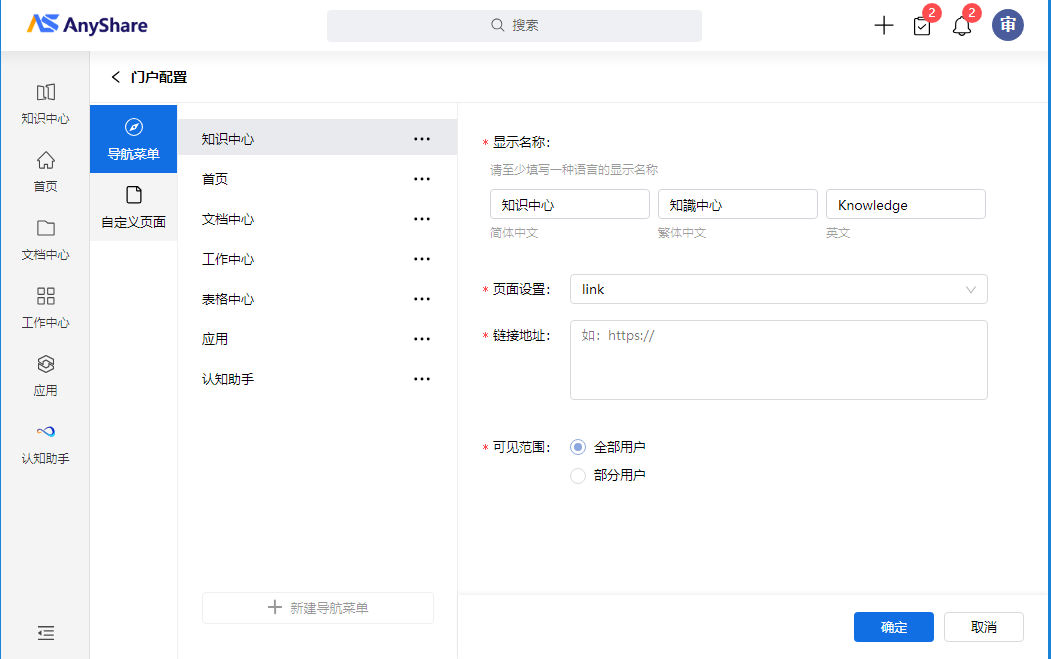
配置自定义页面
从左侧的组件列表中选择对应的信息栏组件,则会在右侧页面显示对应的组件。目前支持多种组件可以添加到页面进行显示。
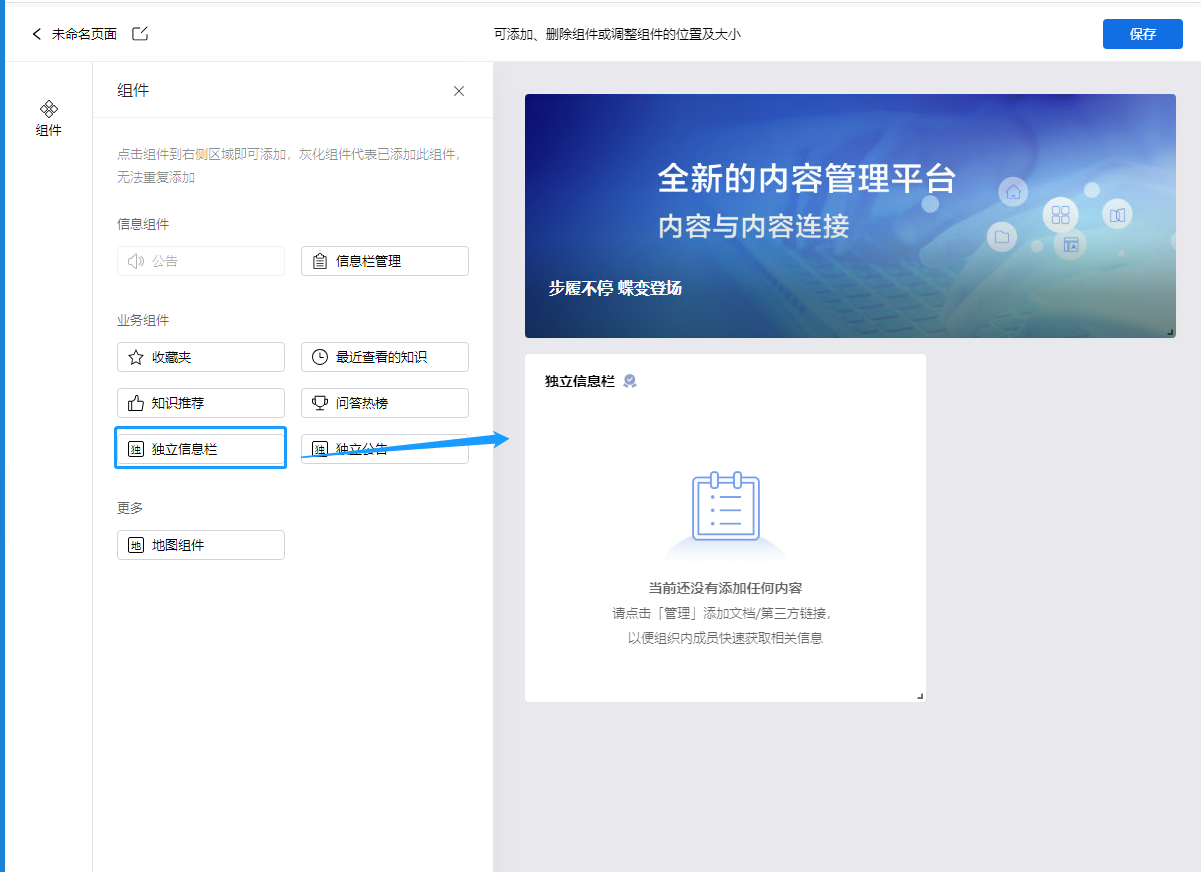
点击【管理】按钮,即可进入对内容进行添加和管理。

在管理页面,点击【新建分类】可以添加多个分类。点击【添加展示信息】,即可添加对应的页面。
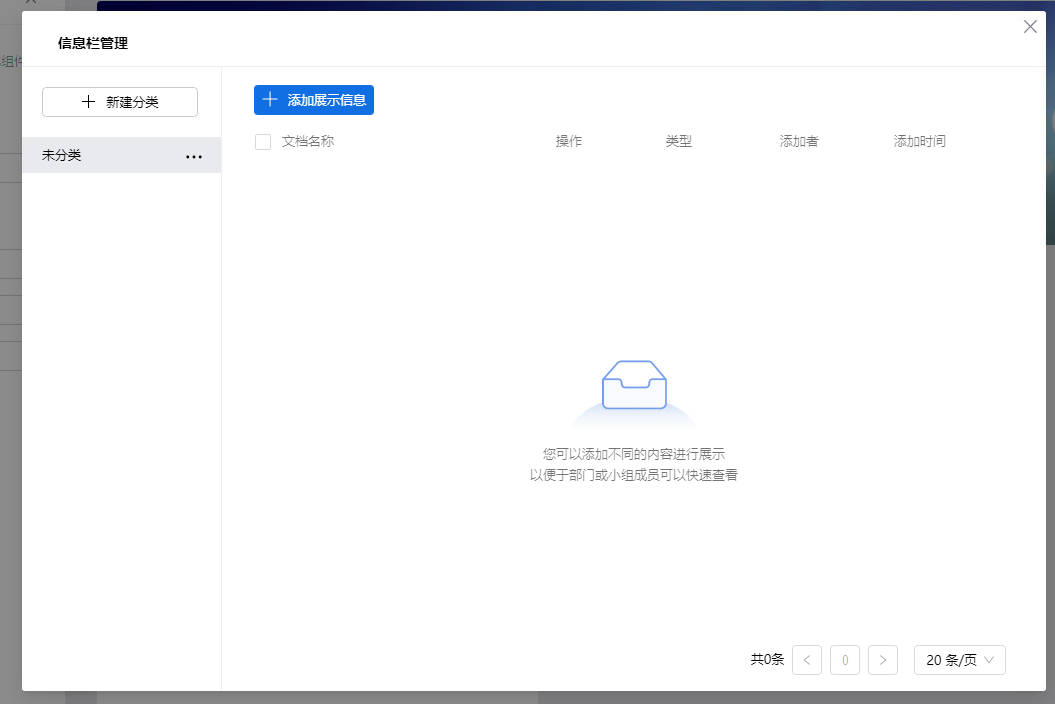
其中,【展示信息】可以选择来自【文档中心】和第三方链接的内容。
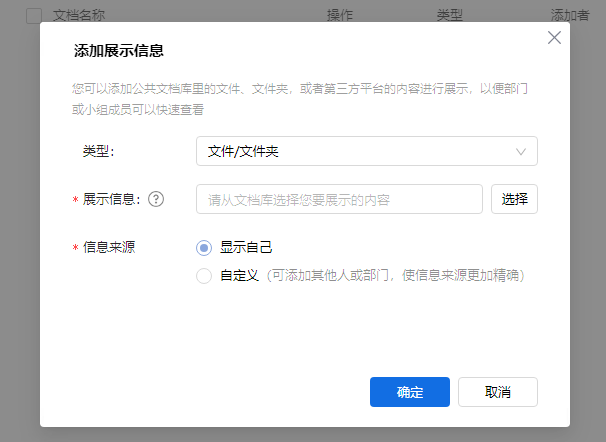
添加完成后,可以拖动对应的组件大小进行调整,便于更好的页面显示。
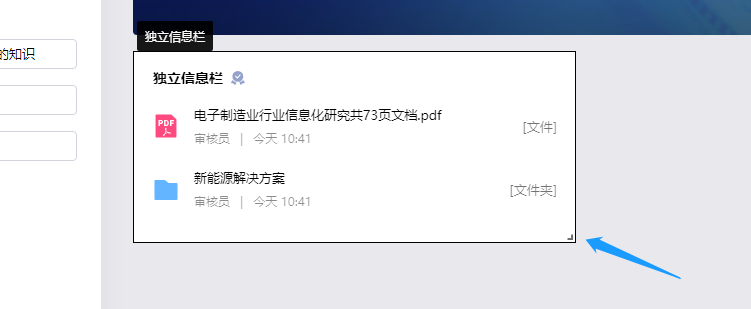
如何设置页面的可见范围
在【导航菜单】下,选择刚创建的自定义页面进行配置可见范围。
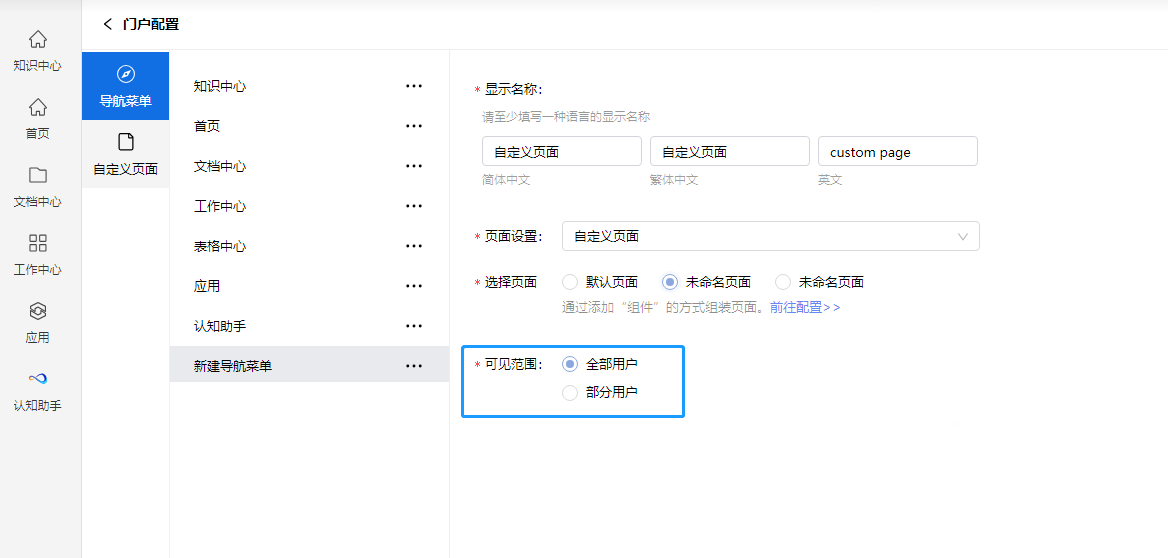
作为门户管理员,如何发布公告?
门户管理员通过点击公告右上角的【管理】,可进入公告管理页面;

点击新页面中的【发公告】,即可进入公告发布页面,门户管理员可以对公告的封面、标题、摘要、发布者以及内容进行编辑;
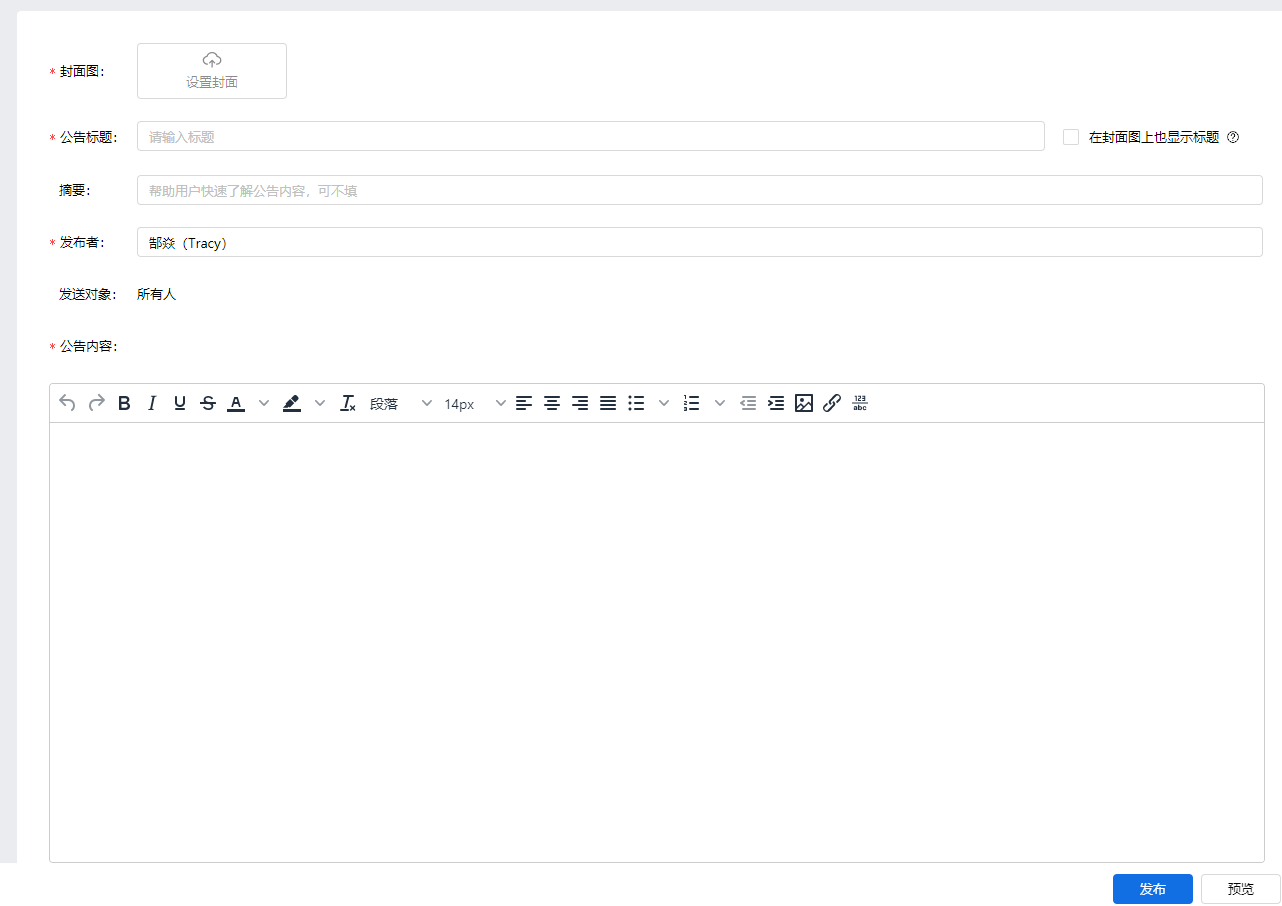
编辑结束后,点击【发布】,即可为组织成员在首页展示相应的公告内容。
发布后,门户管理员也可以对已发布公告进行内容的编辑或删除。新更新的公告会优先在列表顶端显示。
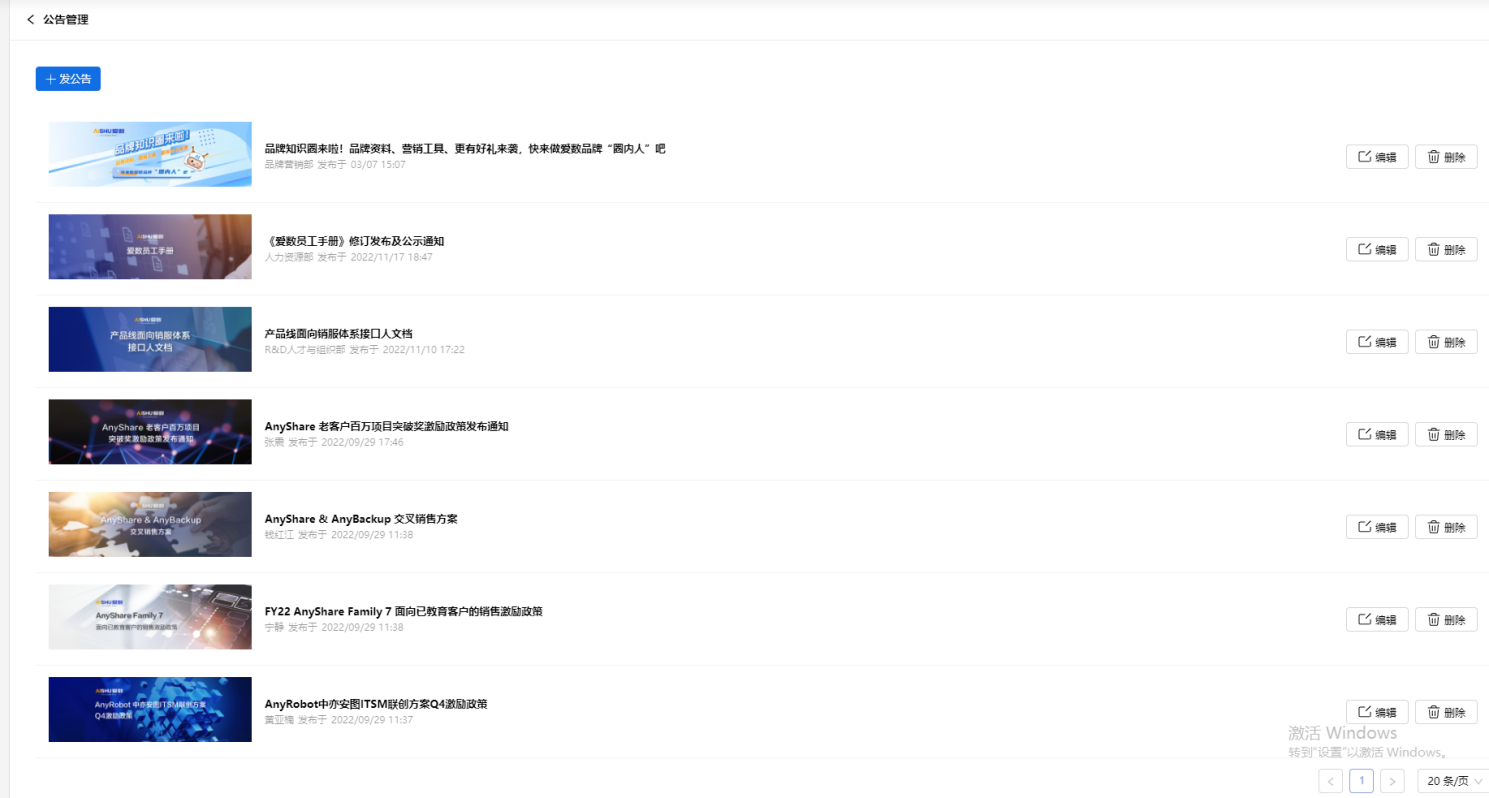
我们将从普通用户的角下面让我们详细了解一下“我的门户”中的各个功能模块吧!
作为门户管理员,如何管理信息栏?
门户管理员可以将AnyShare文档中心的文件或文件夹、第三方链接作为快速链接添加到信息栏,方便组织内用户的快速访问。
点击信息栏右上角的【管理】按钮,进入信息栏管理页面;
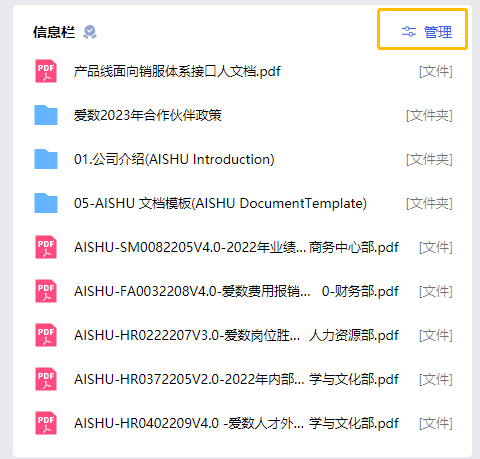
在信息栏管理页面,点击【添加展示信息】,即可进入管理页面。
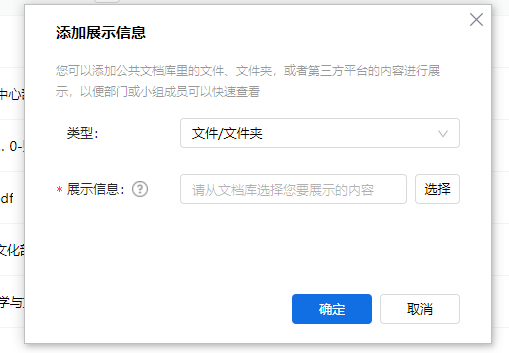
再根据需求选择相应的文档或者输入第三方链接,即可添加到信息栏,展示给组织内的用户。